4 Methoden zum Übertragen von Daten von einem iPhone auf ein anderes iPhone 17
Wenn Sie beispielsweise Ihr altes iPhone durch ein neues ersetzen, müssen Sie Daten von einem iPhone auf ein anderes übertragen. Dies ist unvermeidlich, insbesondere wenn Sie wichtige Dateien vom alten Gerät benötigen. Verschiedene Lösungen wie iCloud können zwar Dateien übertragen, in vielen Tests traten jedoch Probleme auf. Diese Anleitung zeigt, wie Sie alles von einem iPhone auf ein anderes übertragen.
Guide-Liste
Teil 1: Verwenden Sie AnyRec, um Daten zwischen iOS-Geräten zu übertragen Teil 2: Sichern Sie Ihr iPhone und stellen Sie es auf einem anderen wieder her Teil 3: Verwenden Sie Quick Start, um Dateien an das neue iPhone 17 zu senden Teil 4: Verwenden Sie iTunes unter Windows oder Finder auf dem Mac, um Daten zu übertragen Teil 5: Häufig gestellte Fragen zum Übertragen von Daten von einem iPhone auf ein anderesTeil 1: Verwenden Sie AnyRec, um Daten zwischen iOS-Geräten zu übertragen
AnyRec PhoneMover ist ein hervorragendes Windows-Desktop-Tool, das Daten von einem iPhone auf ein anderes überträgt. Es vereinfacht den Prozess, indem es Benutzern ermöglicht, Geräte mit einem kompatiblen USB-Kabel anzuschließen. Sie können auch Daten von einem Smartphone auf iOS, Android und PC übertragen. Darüber hinaus ist es auch eine hervorragende Möglichkeit, Dateien zu verwalten, indem Duplikate gelöscht und Speicherplatz auf dem Gerät eingespart werden. Laden Sie AnyRec PhoneMover herunter, um problemlos Dateien exportieren zu können!

Ein leistungsstarkes Tool zum Übertragen von Daten von einem iPhone auf ein anderes iPhone 17 über einen QR-Code, ein Lightning-Kabel oder ein WLAN-Netzwerk.
Unterstützt den Export von Mediendateien, einschließlich Bildern, Kontakten, Nachrichten, Musik, Videos und anderen.
Ermöglichen Sie die Übertragung mit einem Klick für den Massenexport und große Dateien, ohne den Prozess zu verzögern.
Hervorragende Alternative zum Verwalten von Dateien auf iPhone und iPad ohne iTunes.
Sicherer Download
Schritt 1.Laden Sie AnyRec PhoneMover herunter und installieren Sie es auf einem Computer. Starten Sie danach die Software und verbinden Sie Ihr iPhone mit einem kompatiblen USB-Kabel. Installieren Sie alternativ MobieSync auf Ihrem Smartphone, um den QR-Code vom Desktop-Tool zu scannen.
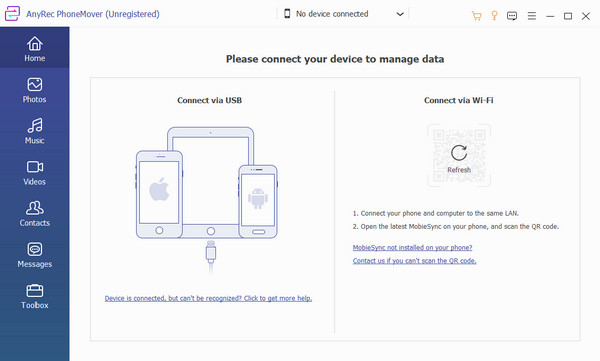
Schritt 2.Sobald Sie die Verbindung erfolgreich hergestellt haben, werden die Informationen zu Ihrem Telefon im Fenster der Software angezeigt. Gehen Sie zu den Registerkarten „Foto, Musik“ oder „Videos“, um die Dateien auszuwählen, die Sie exportieren möchten. Verwenden und aktivieren Sie die Kontrollkästchen, um eine Mehrfachauswahl zu erstellen.
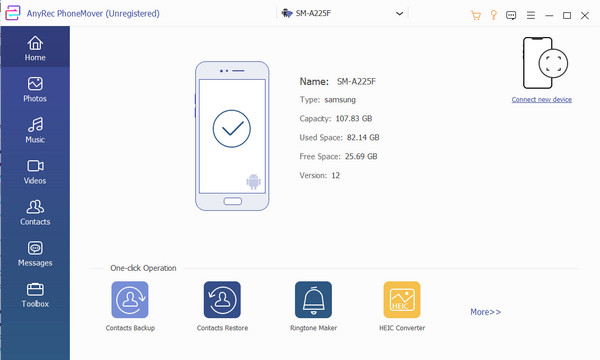
Schritt 3.Klicken Sie beim empfangenden Smartphone auf die Schaltfläche „Neues Gerät verbinden“. Sobald Sie den QR-Code gescannt haben, wird der Übertragungsvorgang automatisch fortgesetzt. Erkunden Sie anschließend das Tool, um Funktionen wie den HEIC-Konverter und den Ringtone Maker kennenzulernen.
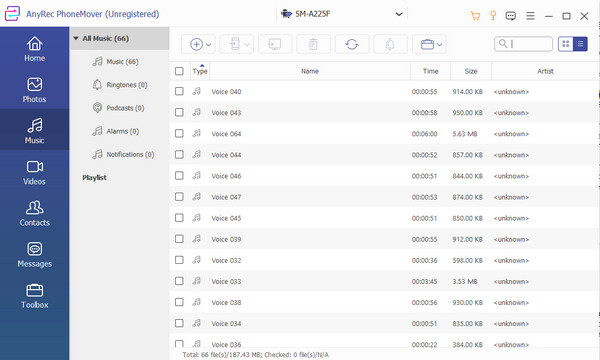
Teil 2: Sichern Sie Ihr iPhone und stellen Sie es auf einem anderen wieder her
iCloud ist die erste Methode, um Daten von einem iPhone auf ein anderes iPhone 17 zu übertragen und Dateien zu sichern und wiederherzustellen. Diese Methode eignet sich für Sie, wenn Sie ein anderes iPhone zum Exportieren von Dateien haben. Für Android-Geräte ist sie leider nicht zu empfehlen, da sie das Betriebssystem nicht unterstützt.
Schritt 1.Verbinden Sie zunächst das Quellgerät mit einem WLAN-Netzwerk. Gehen Sie dann zu den Telefoneinstellungen und tippen Sie oben auf Ihren Namen. Gehen Sie zum Menü „iCloud“ und wählen Sie die Schaltfläche „Jetzt sichern“. Warten Sie, bis der Vorgang abgeschlossen ist.
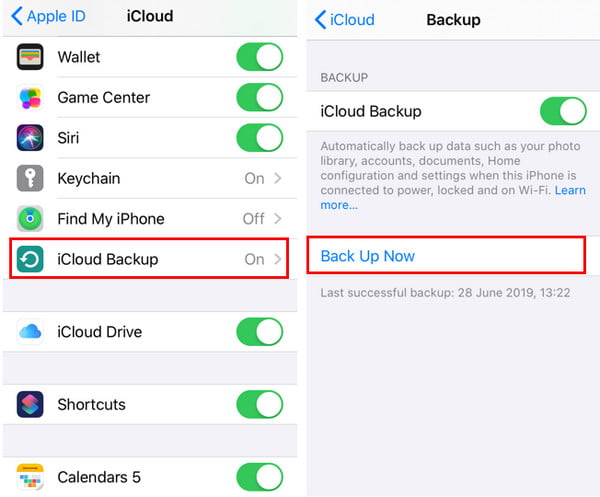
Schritt 2.Schalten Sie das neue iPhone ein und richten Sie das Gerät ein. Wenn Sie die Phase „Apps & Daten“ erreichen, tippen Sie auf „Aus iCloud-Backup wiederherstellen“ und melden Sie sich mit der Apple-ID an. Warten Sie, bis die Wiederherstellung abgeschlossen ist. Fahren Sie mit der Beantwortung der Eingabeaufforderungen fort.
Teil 3: Verwenden Sie Quick Start, um Dateien an das neue iPhone 17 zu senden
Schnellstart ist ein Verfahren, wenn Sie ein neues iPhone zum ersten Mal öffnen. Es ist nur für ein neues Gerät oder beim Zurücksetzen verfügbar. Sie können Daten manuell von einem iPhone auf ein anderes und sogar übertragen Apps auf ein neues iPhone übertragen mit Schnellstart ohne iCloud. Es wird jedoch einige Zeit dauern, bis der Vorgang abgeschlossen ist, da dies von der Stärke Ihrer Internetverbindung abhängt.
Schritt 1.Verbinden Sie das Quellgerät mit einem Wi-Fi-Netzwerk und aktivieren Sie Bluetooth. Folgen Sie den Anweisungen, um Ihr neues iPhone einzurichten. Stellen Sie die beiden Geräte nebeneinander auf.
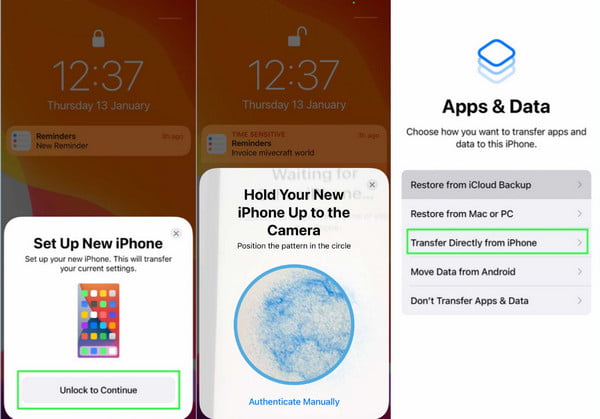
Schritt 2.Verbinden Sie nach Abschluss der Einrichtung das neue iPhone mit dem WLAN. Fahren Sie mit der Einrichtung der Face ID oder Touch ID fort. Sie können iCloud oder direkte Übertragung vom alten Smartphone wählen. Die Länge der Übertragungszeit kann je nach Netzwerkbedingungen oder der Anzahl der migrierten Dateien variieren.
Teil 4: Verwenden Sie iTunes unter Windows oder Finder auf dem Mac, um Daten zu übertragen
Eine weitere effektive Methode zum Übertragen von Daten von einem iPhone auf ein anderes iPhone 17 ist über Ihren Mac. Mit Hilfe von iTunes oder Finder können Sie Daten exportieren wie HEIC-Bilder, Videoclips und andere. Die einzigen Daten, die es nicht unterstützt, sind Ihre Gesundheits- und Aktivitätsdateien, insbesondere wenn Sie kein iTunes-Backup verschlüsselt haben.
Schritt 1.Schalten Sie das neue iPhone ein und befolgen Sie die Anweisungen auf dem Bildschirm. Wenn Sie den Bildschirm „Apps & Daten“ erreichen, tippen Sie auf „Von Mac oder PC wiederherstellen“. Verbinden Sie die beiden Geräte und fahren Sie dann mit dem nächsten Schritt fort. Starten Sie die iTunes-App und wählen Sie das Gerät aus.
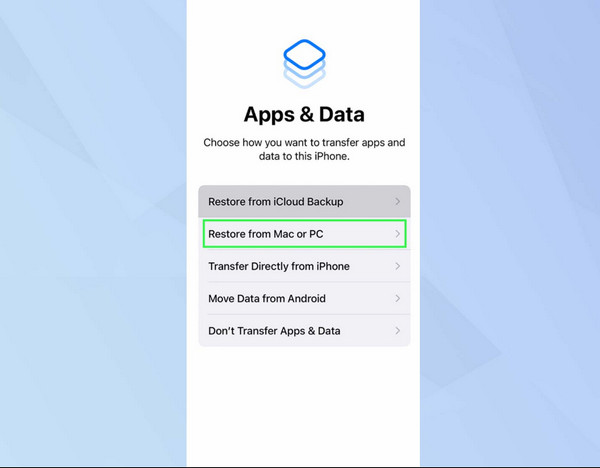
Schritt 2.Klicken Sie auf die Schaltfläche „Backup wiederherstellen“. Wählen Sie die Daten aus, die Sie auf Ihr neues iPhone migrieren möchten. Verwenden Sie Datums- und Größenaspekte, um bestimmte Backups auszuwählen. Wenn die Backups verschlüsselt sind, geben Sie das richtige Passwort ein. Sobald die Wiederherstellung abgeschlossen ist, schließen Sie die Einrichtung auf dem neuen Gerät ab.
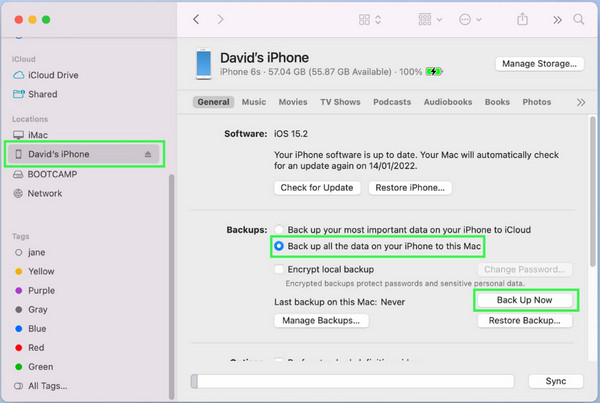
Teil 5: Häufig gestellte Fragen zum Übertragen von Daten von einem iPhone auf ein anderes
-
1. Wie übertrage ich Daten von einem iPhone auf ein iPhone 17?
Der Übertragungsvorgang für das iPhone 17 ist derselbe wie beim Mac, Schnellstart oder manuelle Übertragung. Möglicherweise müssen Sie jedoch nach einer anderen Lösung suchen, um Daten von einem alten iPhone auf ein aktualisiertes zu übertragen.
-
2. Was ist die beste App, um Dateien von Android auf das iPhone zu migrieren?
Apple hat die App „Move to iOS“ entwickelt, um Ihnen dabei zu helfen, Daten von Android auf das iPhone zu übertragen. Sie können es kostenlos von Google Play oder dem App Store herunterladen. Sie können diese App jedoch nur einmal verwenden, und zwar während der Einrichtung auf dem neuen Gerät.
-
3. Kann ich meine Kontaktliste von einem iPhone auf ein anderes übertragen?
Ja. Sie können die gesamte Kontaktliste vom alten iPhone mithilfe von iCloud exportieren oder übertragen. Befolgen Sie das Verfahren in diesem Beitrag und stellen Sie sicher, dass Sie die Kontaktoption aus der Übertragungsoption auswählen.
Abschluss
Wie überträgt man Daten von einem iPhone auf ein anderes? Obwohl Apple-Geräte Standardmethoden zum Exportieren von Dateien haben, funktionieren die angegebenen Lösungen nur unter bestimmten Bedingungen. Aber mit AnyRec PhoneMover können Sie alle Ihre Dateien jederzeit mit hoher Verarbeitungsgeschwindigkeit übertragen. Und das kannst du sogar Verschieben Sie Daten von Ihrem Android auf das iPhone 17. Probieren Sie die beste Software zum Exportieren und Importieren von Dateien aus!
Sicherer Download



